A Kodi épít nagyszerű! Ezek lehetővé teszik a Kodi felhasználó számára, hogy egy csomó nagyon hasznos kiegészítőt telepítsen, beállítson paramétereket, és általában egy egyszerű lépésben módosítsa a Kodi telepítését. De miután egy ideig használta a build-t, hamarosan rájössz, hogy a telepített kiegészítőket néhányan alig használják. Vagy előfordulhat, hogy egyes paraméterek nem megfelelnek a kedvednek. Amikor ez megtörténik, érdemes kissé megtisztítani a dolgokat, de mit lehet tenni ezzel?

Ebben a cikkben először megmagyarázzuk, mi a Kodiépül, mi azok előnyei és hátrányai. Megbeszéljük egy Kodi-konstrukció életciklusát is, és megmondjuk, miért akarja egy időpontban valószínűleg eltávolítani az épületet. És ha el akarja távolítani a telepített Kodi-konstrukciót, lépésről lépésre megmutatjuk, hogyan lehet könnyen végrehajtani, visszaállítva a Kodi-telepítését az eredeti állapotába.
Hogyan kaphatunk INGYENES VPN-t 30 napra
Ha például rövid időre szüksége van VPN-re utazáskor, akkor ingyenesen megszerezheti a legmagasabb rangú VPN-t. Az ExpressVPN 30 napos pénz-visszafizetési garanciát tartalmaz. Fizetnie kell az előfizetésért, ez tény, de lehetővé teszi teljes hozzáférés 30 napra, majd visszavonja a teljes visszatérítést. A kérdések nélkül feltett lemondási politikájuk a nevét élte.
A VPN a legjobb védelem a Kodi használata közben
Lehet, hogy az internetszolgáltatójafigyelemmel kíséri tevékenységét annak biztosítása érdekében, hogy nem sérti meg a szerződési feltételeket. És ha gyanítják, hogy így van, reagálhatnak úgy, hogy értesítést küldenek neked a szerzői jogok megsértésére, lecsökkentik a sebességet, vagy ami még rosszabb, megszakíthatják a szolgáltatást. Az ilyen bosszantás elkerülése érdekében erősen javasoljuk, hogy használjon VPN-t, amikor Kodi-t használ. A VPN oly módon titkosítja az Ön adatait, hogy senki sem tudja elolvasni, ezáltal védi magánéletét. Bónuszként a VPN lehetővé teszi a földrajzilag blokkolt tartalmak elérését a helyszín maszkolásával.
Tekintettel a rendelkezésre álló VPN-szolgáltatók számára, az egyik kiválasztása kihívást jelenthet. Számos fontos tényezőt figyelembe kell venni. Közöttük, gyors csatlakozási sebesség megakadályozza a pufferelést, nem naplózási politika tovább fogja védeni magánéletét, nincs felhasználási korlátozás lehetővé teszi bármilyen tartalom elérését teljes sebességgel és több platformon elérhető szoftver lehetővé teszi a VPN használatát bármilyen birtokában lévő eszközről.
A Kodi legjobb VPN-je: IPVanish
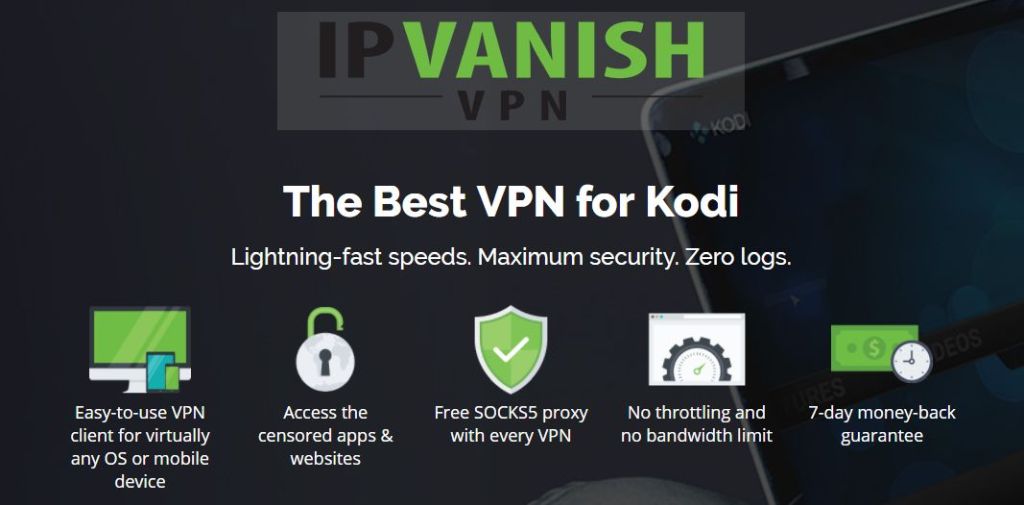
Számos VPN-t teszteltünk, és egyet ajánlunk a Kodi-felhasználók számára IPVanish. A világ minden tájáról származó kiszolgálókkal nincs sebességkorlátozás vagy fojtószelep, korlátlan sávszélesség, korlátlan forgalom, szigorú naplózási tilalom és a legtöbb platformon elérhető ügyfélszoftver, IPVanish mindent megtalál, amire szüksége van.
IPVanish 7 napos pénz-visszafizetési garanciát kínál, ami azt jelenti, hogy van egy hete a kockázatmentes teszteléshez. Kérjük, vegye figyelembe, hogy Addiktív tippek az olvasók itt egy hatalmas 60% -ot megtakaríthat az IPVanish éves tervében, így a havi árat csak 4,87 dollárra csökkenti havonta.
Mi az a Kodi Build?
Alapvetően a Kodi build egy előre konfigurált halmazkiegészítők, tárolók, hivatkozások, felületek, paraméterek és / vagy egyéb nyalábok, amelyeket valaki készített, hogy megkönnyítse az életét. Az épületek általában a lerakaton keresztül kerülnek telepítésre, csakúgy, mint a legtöbb kiegészítő. Amit a Kodi build telepítésével kapsz, a tökéletes Kodi telepítés… a fejlesztő szempontjából.
Néhány építkezés „speciális”. Például olyan építmények vannak, amelyek elsősorban a filmekre, a mások a TV-műsorokra vagy a sportra összpontosítanak. Egyes építmények meghatározott hardver típusokat vagy felhasználói beviteli módszereket céloznak meg. Vannak olyan konstrukciók, amelyeket az érintőképernyő-bemenet jobb kihasználása érdekében hoztak létre. Hasonlóképpen vannak olyan építmények, amelyek „korlátozottabb” hardverek, például az Amazon Fire Stick futtatásához készültek.
A Kodi másik erős „értékesítési” pontja azhogy gyakran elrejtik a Kodi használatának bonyolultságát a jól megtervezett hivatkozások mögött. Például egy Kodi-felépítés tartalmazhat egy Filmek szakaszt, amely hivatkozásokat tartalmaz a telepített többszörös kiegészítők különböző részeire. Felhasználóként nem kell tudnia ezen kiegészítők egyikéről. El vannak rejtve tőled.
Legnépszerűbb Kodi épít
Minden évben tucatnyi új Kodi épít. És csakúgy, mint a kiegészítők, lenyűgöző ütemben jönnek és mennek. Míg néhányuk tartós, mások rövid életűek. A jelenleg elérhető legjobb építmények közül négy tűnik kiemelkedőnek: Végzet, Apa élet, Caz Lite és a Tűz TV épít.

Nemrég közzétettünk egy nagyszerű cikket a Kodi építkezésekről - a cikk először bemutatja ezeket a nagyszerű építményeket, mielőtt részletes lépésről lépésre ad útmutatást.
Előnyei és hátrányai Kodi Builds
A jó oldal
A Kodi építmények használatának számos előnye van. Először is egy csomó funkciót kínálnak egy telepítés során. Ezenkívül remek módja annak is, hogy elkezdjék a Kodi-t anélkül, hogy meg kellene tanulniuk az összes tudnivalót. Ezenkívül gyakran sokkal jobb megjelenéssel és érzettel fog járni, mint amit az alapértelmezett Kodi telepítés biztosít, bár ez vitatható és valójában személyes ízlés kérdése. A Kodi építményeinek további előnye, hogy előfordulhat, hogy bemutatnak néhány kiegészítőt, amelyeket soha nem próbált volna meg.
És nem túl jó
De mint minden más, a Kodi építnéhány hátrány. A legfontosabb, hogy gyakran telepítsen kiegészítőket anélkül, hogy telepítenék a megfelelő adattárakat. És anélkül, hogy a tárolók kezelnék a frissítéseket, egyes kiegészítők gyorsan elavulttá válhatnak.
Ezenkívül néhány kiegészítő ritkán frissül, és aaz általuk tartalmazott hivatkozások végül leállhatnak, és így elhagyhatják Önt, amit gyakran svájci sajt-telepítésnek nevezünk, amely tátongó lyukakkal teli telepítés.
A Kodi további hátránya, hogy ez aznémelyikük eléggé duzzadt, és problémákat okozhatnak az alacsonyabb kategóriájú hardvereknél. Ez különösen igaz azokra a kiegészítőkre, amelyek sok cukorkát tartalmaznak. Mindezek az animációk és díszítések szűkös hardverforrások felhasználásával készülnek.
De azt hiszem, hogy a legrosszabb sok Kodi esetébenAz építkezés révén megakadályozzák a felhasználókat abban, hogy valóban megtanulják, hogyan működik a Kodi, mivel elrejtik a Kodi komplexitásait a könnyen használható hivatkozások mögött. Lehet, hogy több munkát igényel, de minden bizonnyal többet megtudhat a Kodi-ról azáltal, hogy külön-külön telepíti és használja a kiegészítőket.
A Kodi Build életciklusa
A legtöbb Kodi épület életciklusa meglehetősen kiszámítható. Ezeket egy lelkes fejlesztő hozta létre, aki sok erőfeszítést tesz annak érdekében, hogy megteremtse azt, amit „a mindenekfelettiKodi építeni. Miután az összeállításokat kiadták, a bloggerek, a YouTubers és a Kodi közösség általában beszélnek róla, és a felhasználók telepítik őket. Időnként sok felhasználó telepíti őket. Ezután a fejlesztőket néhányszor frissíti az építkezéseket, amíg vagy elveszítik érdeklődését, nincs idejük már többet gondozni vagy más projektekbe költözni. Ekkor lassan elkezdi halni az építkezés. A hivatkozások már nem működnek, a kiegészítőket már nem frissítik, egyre több szolgáltatás nem működik.
Ez szomorú, de igaz, és ilyen soképít építkezni. És amikor meghalnak, három lehetősége van hátra. Hagyja el az épületet olyan formában, mint amilyen, és elfogadhatja, hogy annak részei már nem működnek. Telepíthet újabb verziót is, és addig is használhatja, amíg ez meg nem hal. Harmadik lehetőségként megtisztíthatja a Kodi-t, megszabadulva az épülettől, és újra elindíthatja.
A Kodi build eltávolítása
A Kodi build eltávolításának többféle módja vanés térjen vissza az eredeti Kodi telepítéshez, akárcsak az első telepítés után. Furcsa módon a Kodi build eltávolítását és a Kodi eredeti állapotának visszaállítását rendszerint megteszik… egy kiegészítővel, amelyet telepítened kell.
Néhány ilyen kiegészítő elérhető, de az egyiket mi nevezzük Indigó a TVADDONS.CO-tól. Nemcsak egy nagyon hatékony tisztító eszközzel rendelkezik, amely mindent eltávolít a Kodi telepítéséből, de tartalmaz egy biztonsági mentési segédprogramot is, így a telepítésről biztonsági másolatot készíthet, mielőtt törli. Hasznos lehet, ha meggondolja magát, és vissza akar térni.
Az Indigo telepítése
Az Indigo kiegészítő telepítése ugyanúgy, mint szinte bármely más kiegészítő telepítése. Ez több lépést foglal magában, de ha követi az utasításokat, akkor hamarosan telepítheti.
Először azt feltételezzük, hogy Ön már engedélyezte Ismeretlen források Kodi-ban. Ha ellenőrizni szeretné, hogy a Kodi kezdőképernyőjén kattintson a Beállítások ikon. Ez a képernyő bal felső sarkában lévő kis fogaskerék. Ezután kattintson a gombra Rendszerbeállítások és válassza ki Bővítmények a bal oldali ablaktáblán. Győződjön meg arról, hogy a kis kapcsoló a Ismeretlen források BE állásban van. Fehérnek kell lennie.
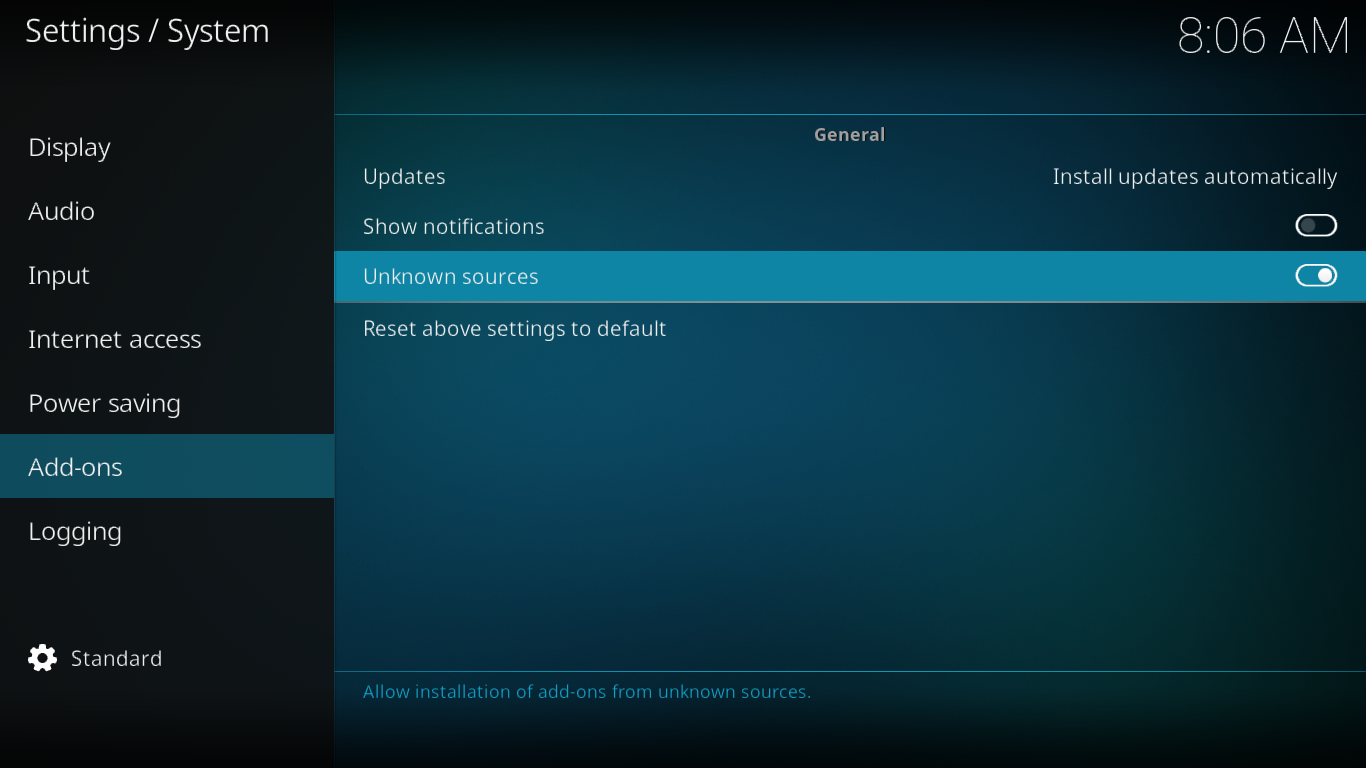
A telepítési forrás elérési útjának hozzáadása
A Kodi kezdőképernyőjén kattintson a gombra Beállítások ikon ismét. Ezután kattintson a gombra Fájl kezelő. A Fájlkezelő képernyőn kattintson duplán Forrás hozzáadása a bal oldali ablaktáblán.
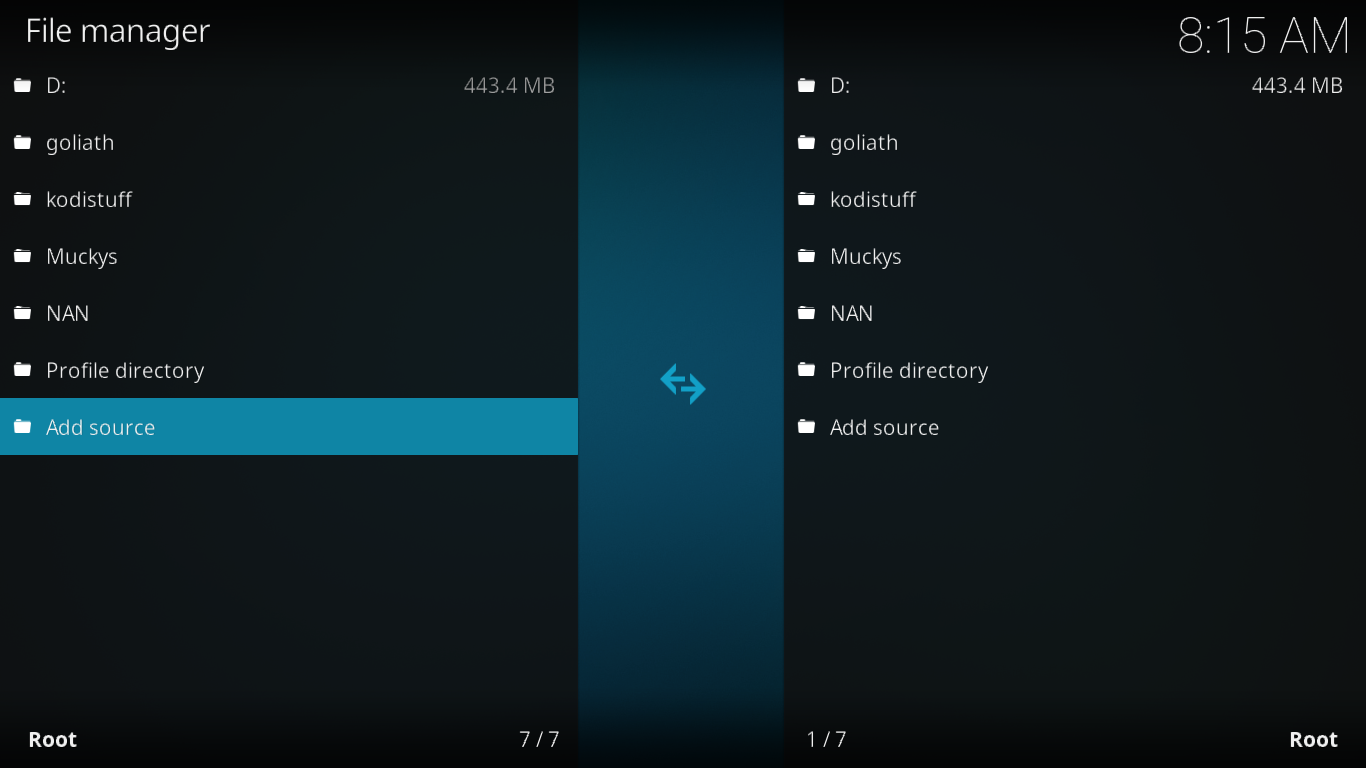
A következő képernyőn kattintson a gombra <Nincs> majd adja meg a következő útvonalat: http://fusion.tvaddons.co majd kattintson a gombra rendben.
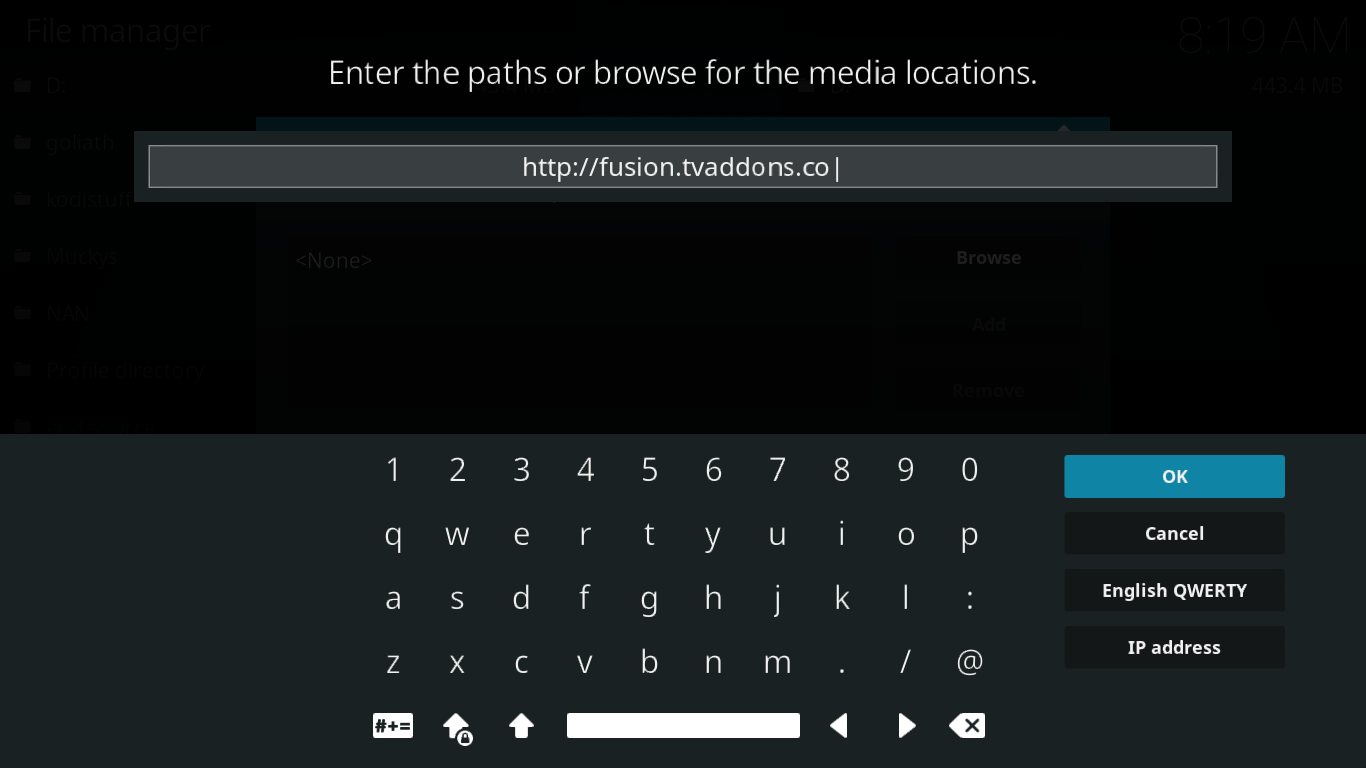
Vissza a Forrás hozzáadása képernyőn írja be a forrás nevét a „Adjon nevet ehhez a médiaforráshoz„. Mint láthatja, neveztem FUSION. Kattints rendben amikor elkészült a forrás elnevezése.
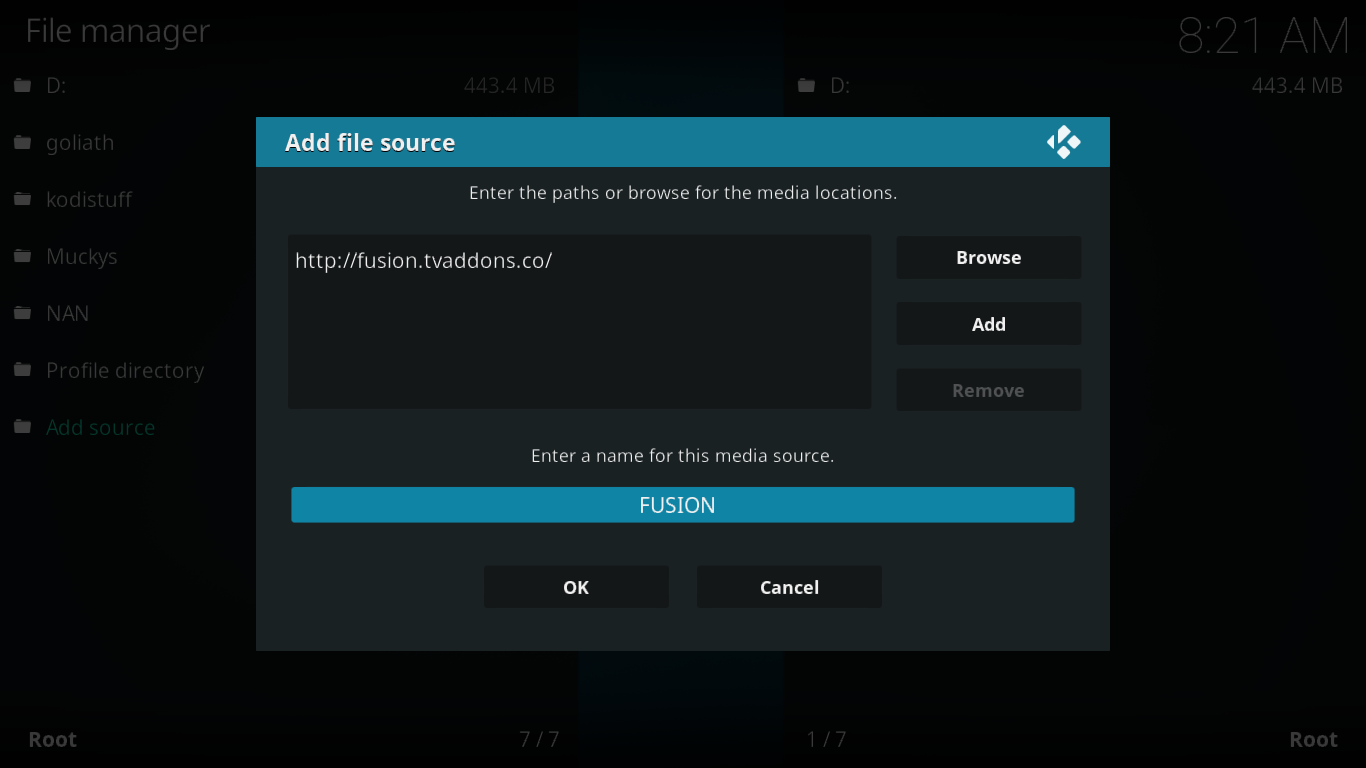
A kiegészítő telepítése
Kattintson a Kodi kezdőképernyőn Bővítmények a bal oldali ablaktáblán. Ezután kattintson a Kiegészítő böngésző ikon a képernyő bal felső sarkában. Ez egy nyitott dobozra emlékeztet.
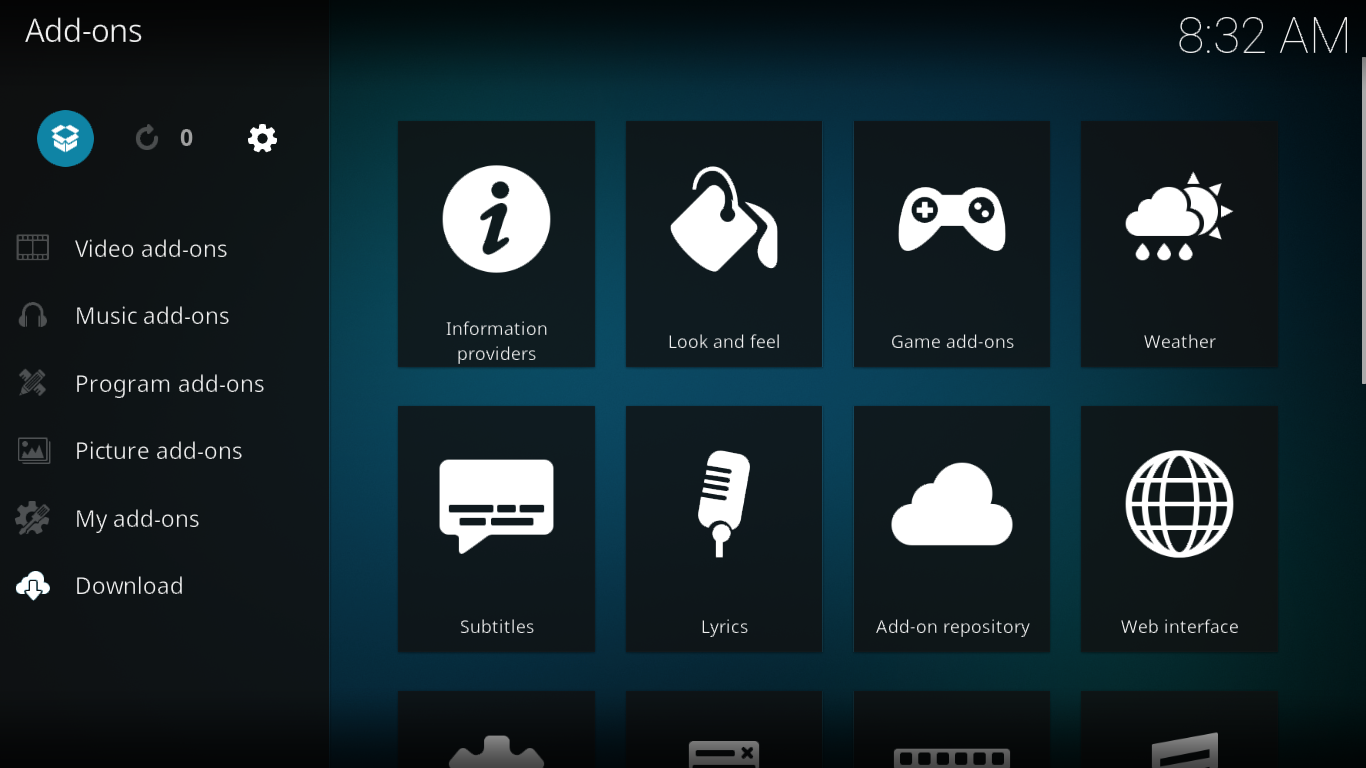
A kiegészítő böngésző képernyőjén válassza a lehetőséget Telepítés zip fájlból majd kattintson az előző lépésben éppen hozzáadott forrásra. Az enyémnek hívják FUSION.
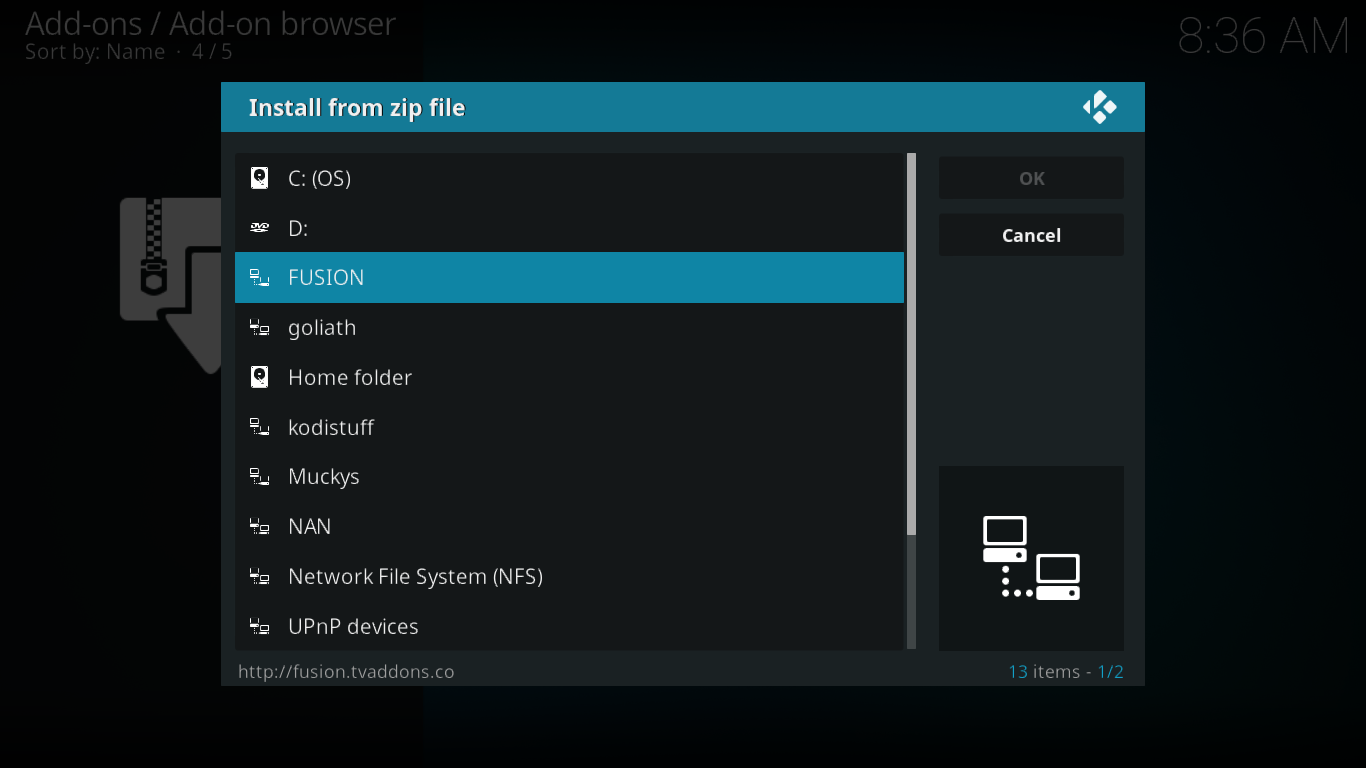
Kattints kezdődik, itt majd kattintson az OK gombra plugin.program.indigo-X.X.X.zip.
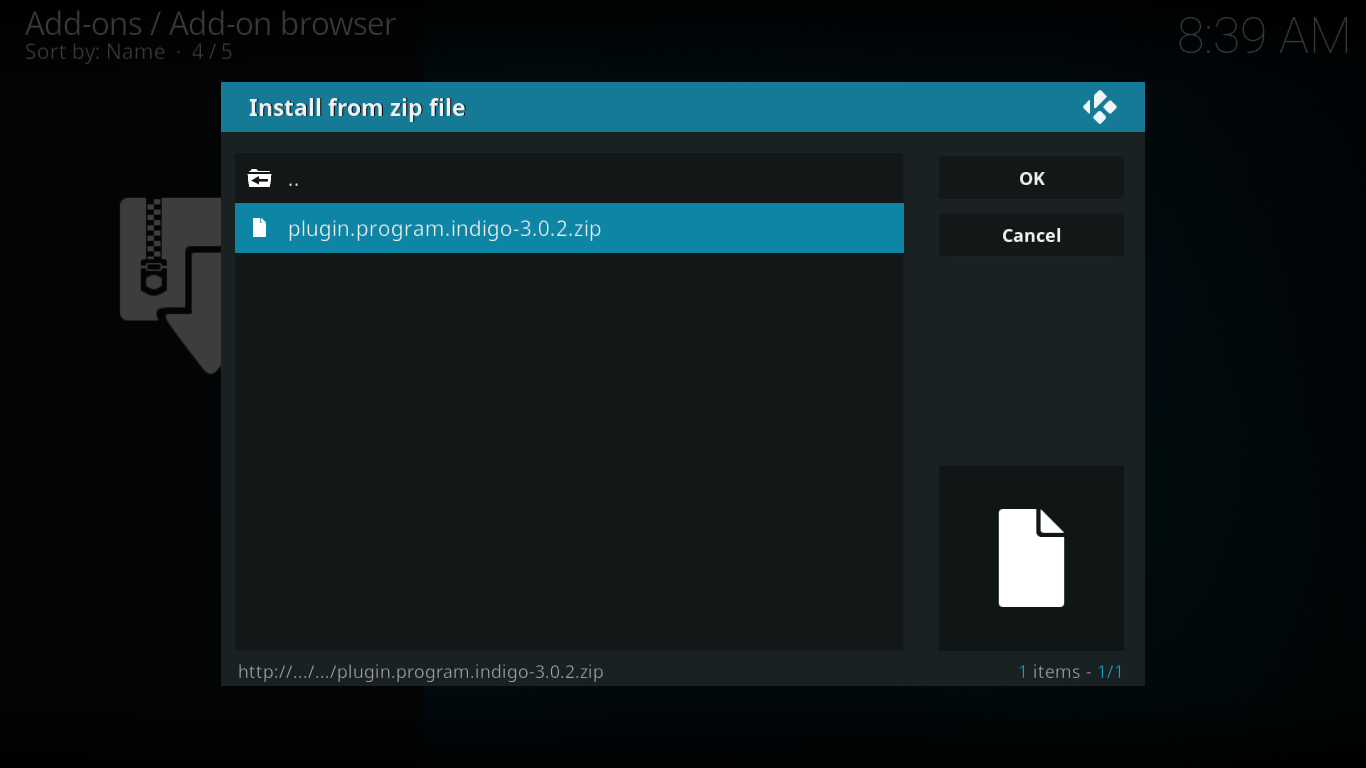
Ez elindítja a kiegészítő telepítését, és rövid idő után a képernyő jobb felső sarkában egy üzenet megerősíti a sikeres telepítést.
Ennyi, készen állsz az Indigo kiegészítő használatára
Az Indigo Cleanup Utility futtatása
Első lépés: A jelenlegi telepítés biztonsági mentése (opcionális)
A Kodi-konstrukció eltávolítása mindent eltávolíta telepítéstől. Az összes telepített kiegészítő, az elvégzett konfiguráció és testreszabás eltűnik. Nincs más módszer a konstrukció teljes eltávolítására, mert mindegyik különbözik egymástól, és mindegyik másképp módosítja a Kodi-en belüli dolgokat.
Tehát, ha úgy gondolja, hogy van egy lehetőség, akkor második gondolatai lehetnek ezzel kapcsolatban, talán először készítsen biztonsági másolatot a jelenlegi Kodi telepítésről. Szerencsére az Indigo kiegészítő képes erre.
Indítsa el az Indigo kiegészítőt, majd a főmenüből kattintson a gombra Biztonsági mentés visszaállítása.
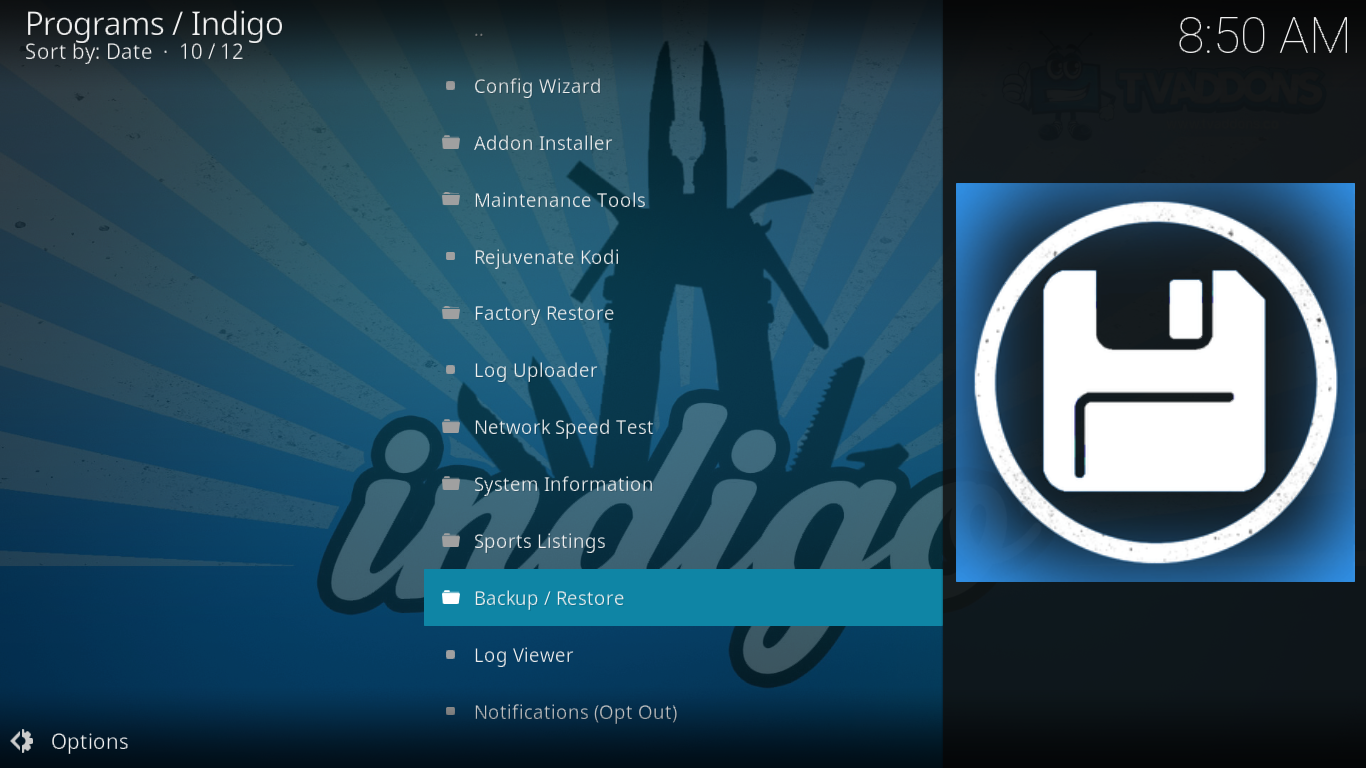
Az indigótól Biztonsági mentés visszaállítása kattintson a menüre Válassza a Biztonsági mentési hely lehetőséget.
A következő képernyőn kattintson a gombra Kattints ide.
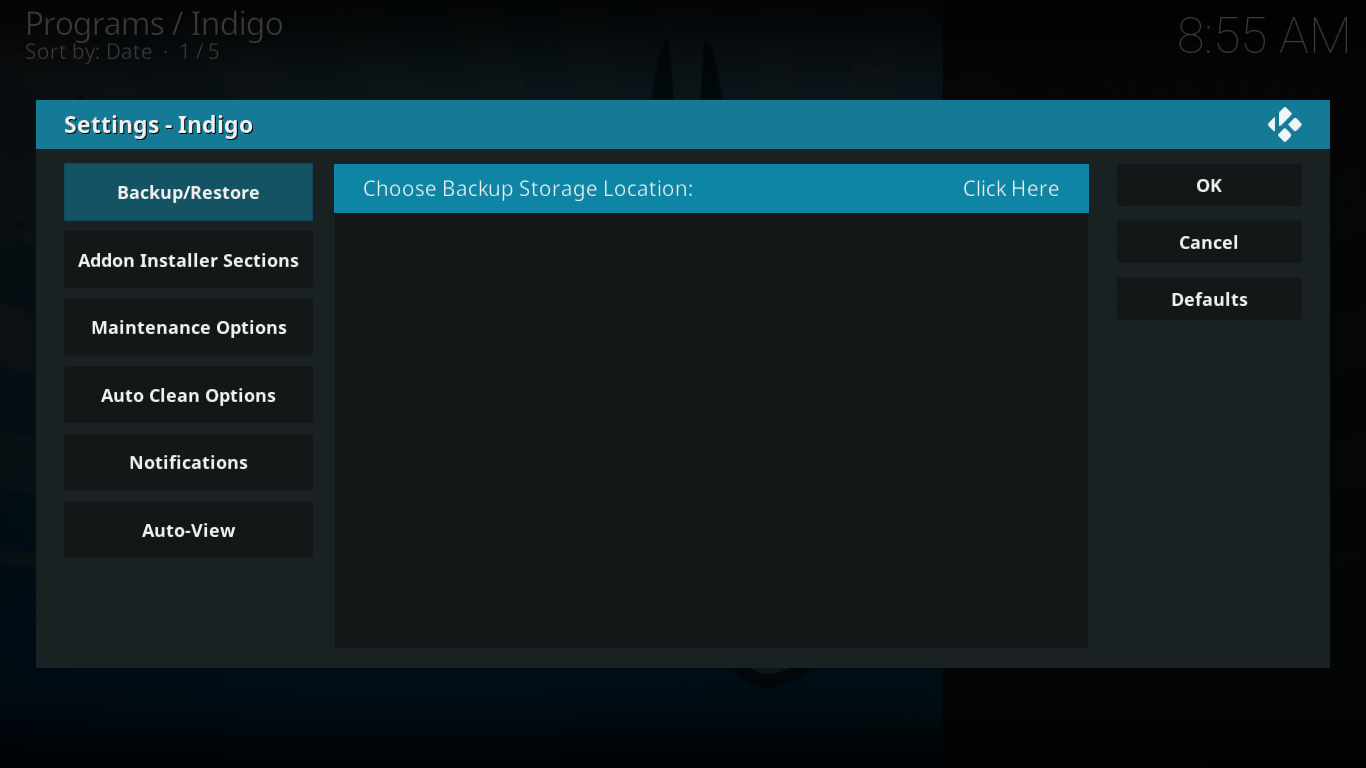
Akkor kerül a Biztonsági mentési hely képernyőre. Az, amit ott lát, nagyban függ a konkrét telepítéstől és a használt eszköz típusától.

Az én esetemben a Kodi-t futtatom egy Windows számítógépen, és úgy döntöttem, hogy a biztonsági mentést a C: meghajtó gyökérzetébe helyezem. Ezért egyszerűen rákattintottam az első sorra, majd rákattintottam rendben.
Vissza a Biztonsági mentés / visszaállítás beállítások, Látom, hogy a biztonsági mentési helyem most beállítva C:.
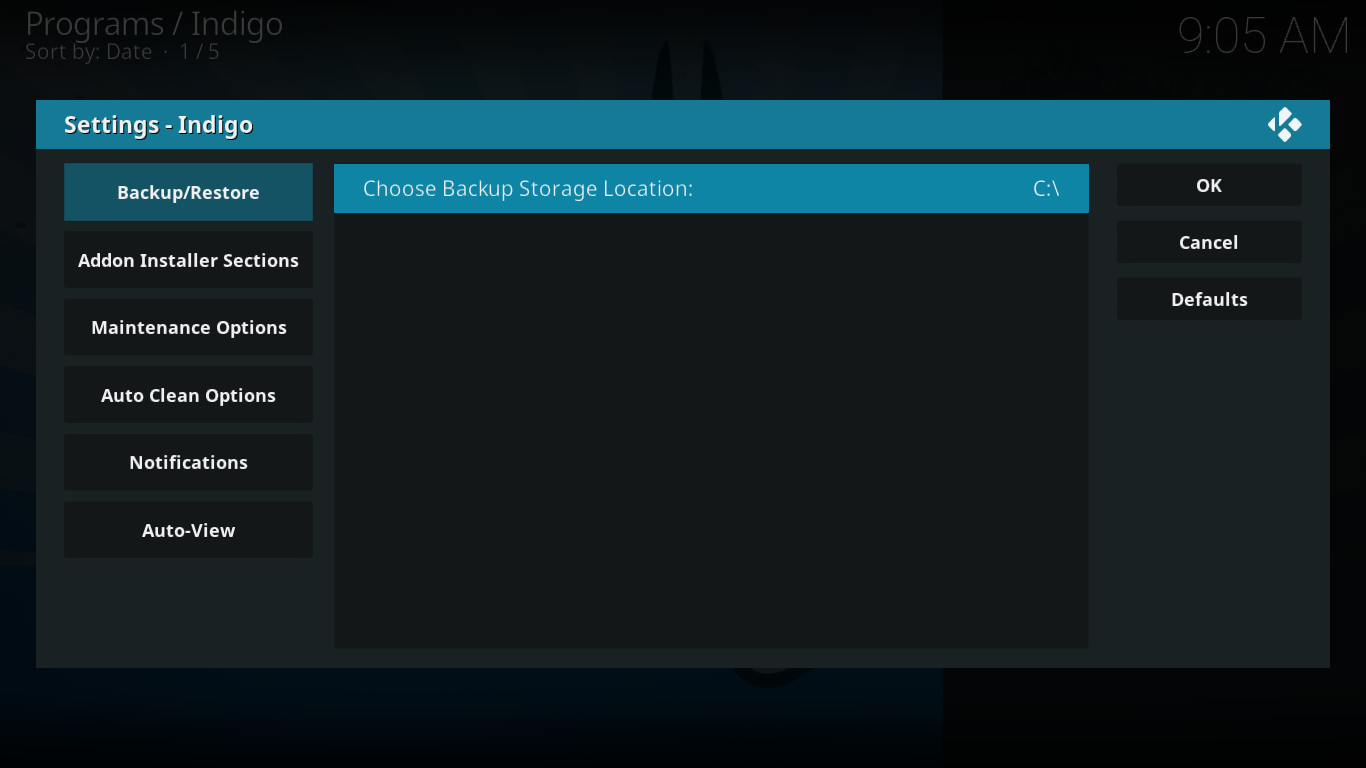
Kattints rendben visszamenni a Biztonsági mentés visszaállítása menü.
Kattintson vissza a menübe Teljes biztonsági mentés (az összes fájlt és mappát tartalmazza) a biztonsági mentés elindításához
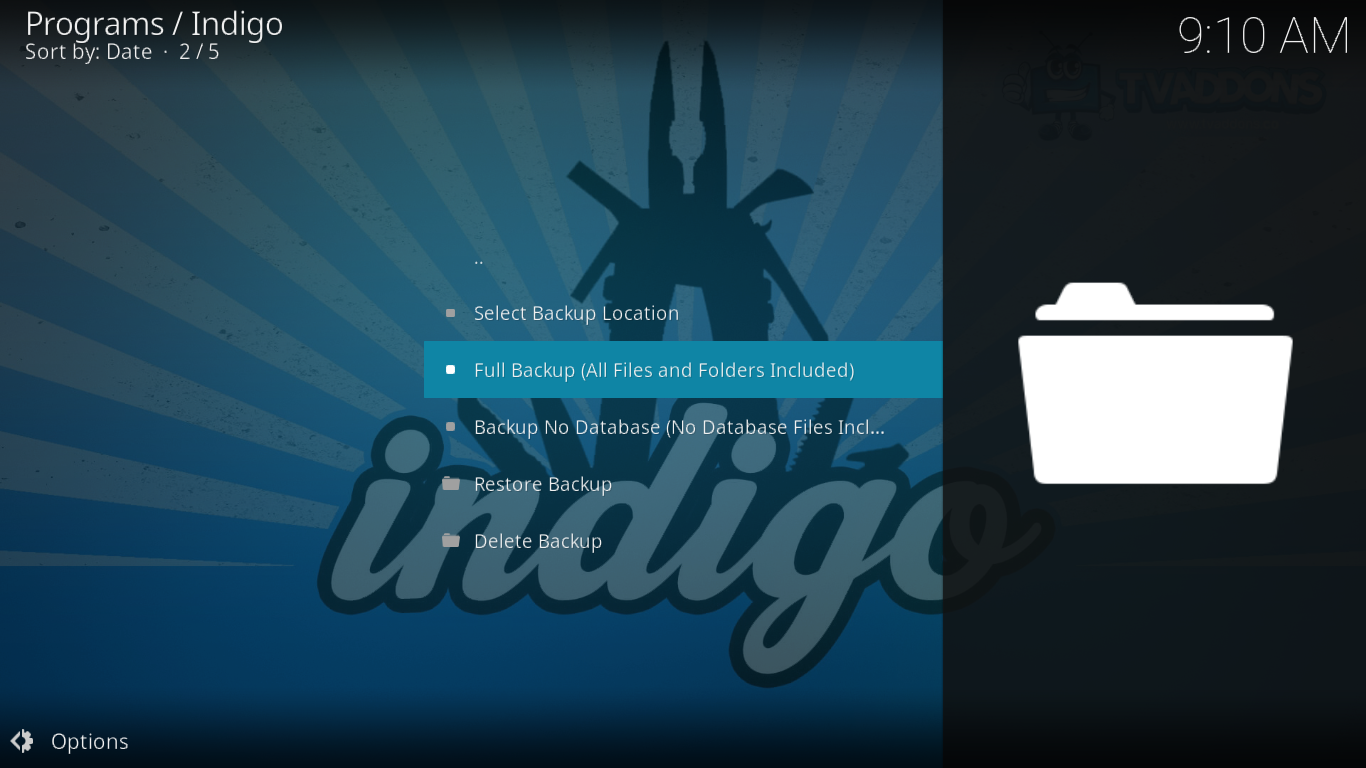
A program felszólítja a nevének megadásárabiztonsági mentés. Írja be és kattintson az OK gombra a folytatáshoz. A biztonsági mentés azonnal elindul, és egy ideig fut. Időtartama természetesen a telepítés méretétől függ.
Ha valaha is szeretne helyreállítani a telepítést, az újonnan telepített Kodi-ból, először telepítenie kell az Indigo kiegészítőt a fent látható módon, majd válassza a Biztonsági mentés visszaállítása az Indigo kiegészítőből Biztonsági mentés visszaállítása menü.
A Kodi épület eltávolítása és a Kodi eredeti állapotának visszaállítása
Az Indigo kiegészítő valóban ez egy egyszerű lépés. Az Indigo főmenüjében csak kattintson Gyári visszaállítás. Megkap egy megerősítő képernyőt.

Hagyja, hogy az Indigo csodálja a dolgot, távolítsa el mindent, és hozza vissza Kodi az eredeti telepítés utáni helyre.
Az Indigo kiegészítő kiegészítő felhasználásai
Láttuk, hogy az Indigo kiegészítő biztonsági mentéseket készíthethelyreállítja és visszaállítja a Kodi-t az eredeti állapotába, de még sokkal többet képes megtenni. Ezt a kiegészítőt, amelyet valójában Indigo telepítőnek hívják, van egy beépített telepítője, amely kiküszöböli az összes bonyolultságot a kiegészítők telepítésében. Egyszerűen kiválasztja a kiegészítőket a nagyon átfogó listájából - rendelkezik még egy keresőmotorral is, amely gyorsan megtalálja az adott kiegészítőt, és a többiért az Indigo telepítő gondoskodik. Telepíti a szükséges lerakatot, majd telepíti a tényleges kiegészítőt.
Az Indigo telepítő további hasznos funkcióitartalmazza a Karbantartó eszközök részét, amely több mint tucat szerszámot kínál különféle karbantartási feladatokhoz. Ezenkívül van egy Config Wizard, amely nem más, mint… egy másik név az építkezéshez. A varázsló futtatásakor az Indigo “automatikusan konfigurálja a Kodi-t a legjobb kiegészítőkkel és csípésekkel„.
Ha részletesebb információt szeretne az Indigo kiegészítőről, a közelmúltban egy nagyszerű cikket tettünk közzé róla, és azt javasoljuk, hogy olvassa el: Az Indigo (Fusion) telepítő telepítése a Kodi-ra.
Következtetés
Van jó és rossz oldala is a Kodi építkezésének. Ez egyszerű módja a Kodi-telepítés gyors feltalálásának. Sajnos sok építkezés életciklusa olyan, hogy végül valószínűleg eltávolításukra szorul. Amikor odaér erre a pontra, az Indigo telepítője valószínűleg a legjobb eszköz a feladathoz. Ez nem csak eltávolítja az építkezéseket és visszaállítja a Kodi telepítését a kezdeti dicsőségére, hanem számos hasznos eszközt is tartalmaz.
Használta a Kodi építményeket? Előfordult már olyan ponton, ahol meg akart szabadulni tőlük és újraindítani a semmiből? És használta-e az Indigo telepítőjét valaha a Kodi gyári alapértelmezéseinek visszaállítására? Kérjük, ossza meg velünk tapasztalatait és véleményét az alábbi megjegyzések felhasználásával!













Hozzászólások